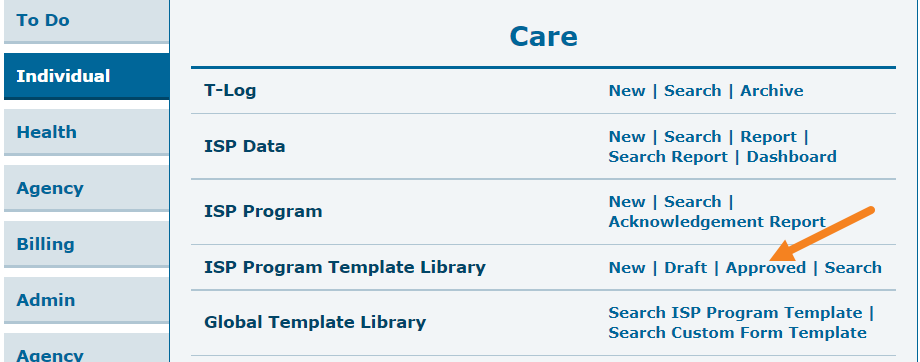إنشاء نموذج برنامج ISP
(Create ISP Program Template)
لتصميم وتوثيق برامج التدريس التي ترسم الأهداف أو أهداف التدريب. وهو يتألف من تفاصيل التسجيل والمهام وطرق التدريس التي تتبع تقدم الفرد نحو نتيجة وأهدافه المحددة. يسمح نموذج برنامج ISP للمستخدم بإنشاء برنامج ISP مشترك أو خطة تعليم فردية للأفراد الذين لديهم مهام أو أهداف مشتركة. يمكن للمستخدمين بعد ذلك تطبيق النموذج على فرد ويمكنهم تحرير النموذج لاحقًا ، وفقًا لاحتياجات ذلك الفرد.
يمكن للمستخدمين الذين لديهم نموذج برنامج ISP تقديم الدور إنشاء قوالب برنامج ISP جديدة ليتم مشاركتها على مستوى الوكالة.
1.انقر فوق جديد بجانب صف مكتبة قوالب برنامج ISP ضمن علامة التبويب الفردية.
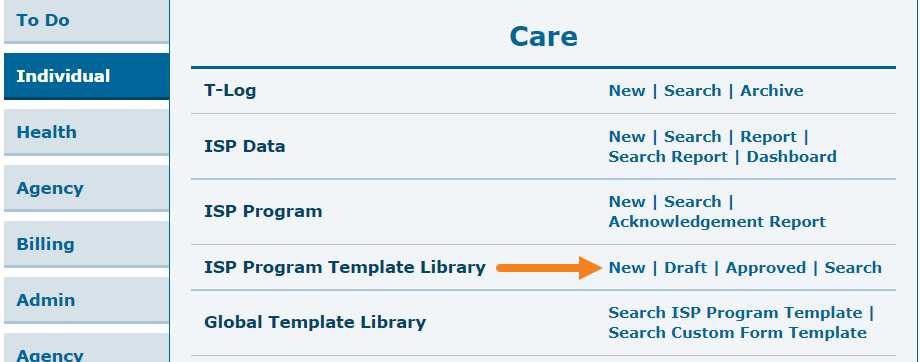
2. في برنامج ISP (نموذج) ، أدخل اسم النموذج ، وتاريخ إنشاء البرنامج ، والحد الأقصى لعدد المرات التي قد يتم فيها إكمال التوثيق في اليوم. يمكنك ملء الحقول الأخرى حسب الرغبة بناءً على مؤسستك
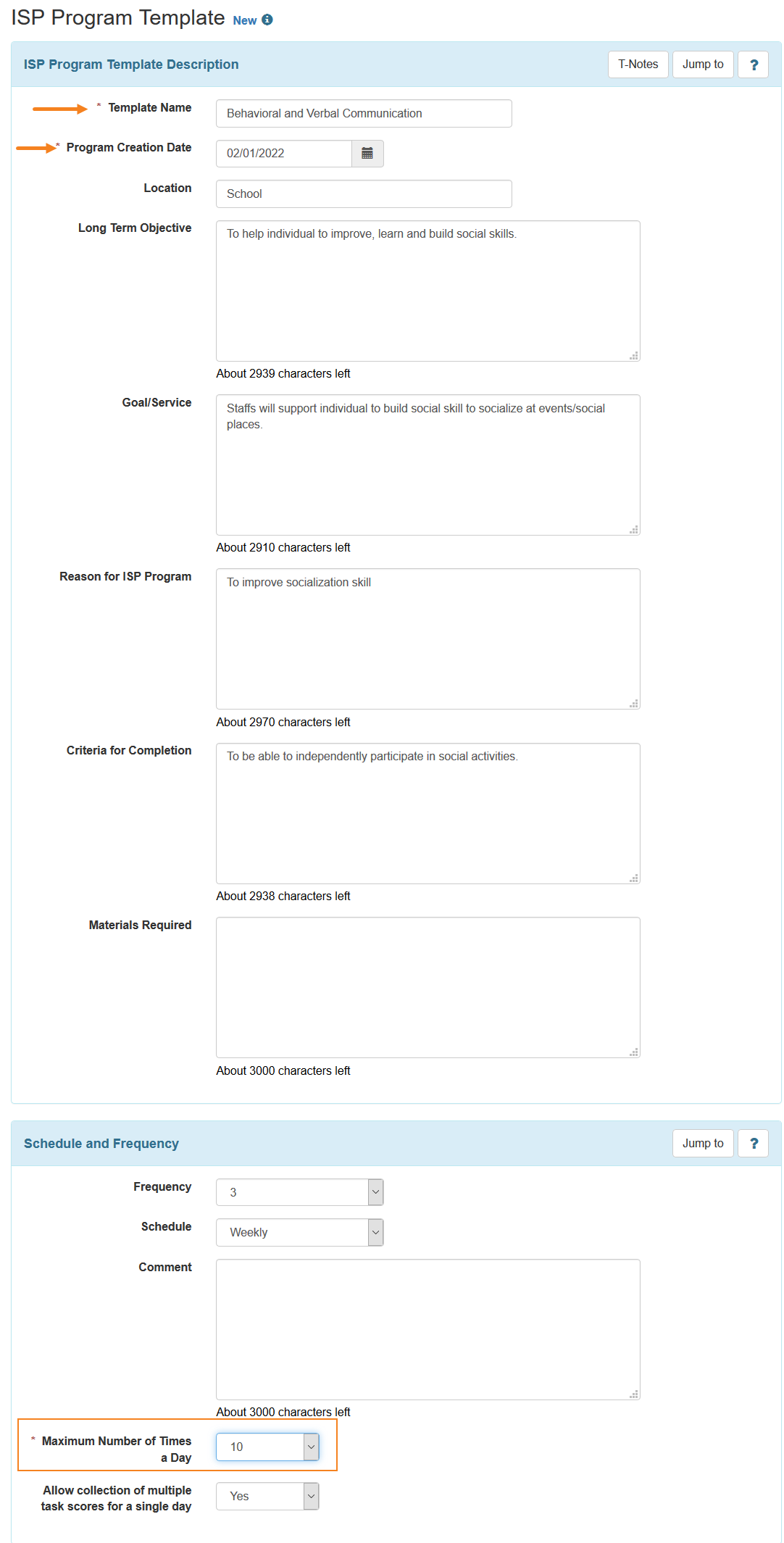
3. لتحديد طريقة التسجيل لقالب برنامج ISP ، انقر فوق الزر “إضافة طريقة تسجيل النقاط” الموجود ضمن قسم “تفاصيل التسجيل”.
يمكن للمستخدمين إضافة طريقة التدريس الخاصة بهم من خلال النقر فوق إضافة ضمن قسم (طرق) التدريس.
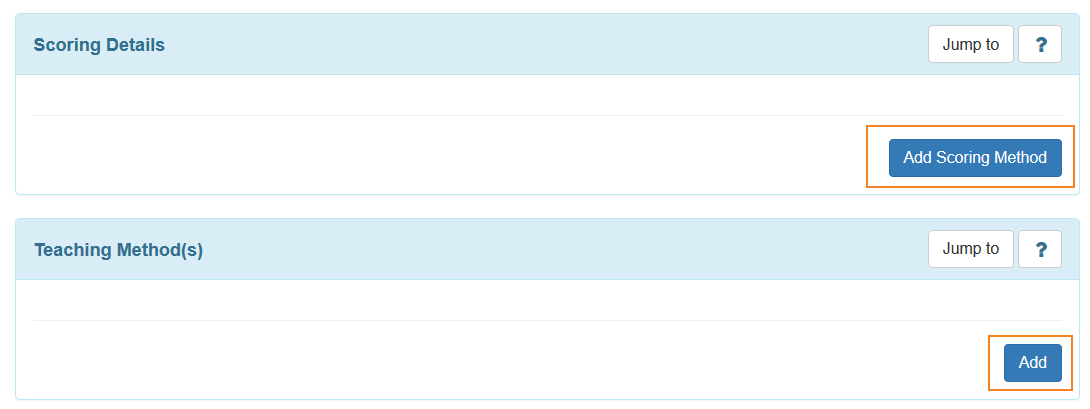
4. بعد ذلك ، في صفحة طريقة تسجيل قالب برنامج ISP ، حدد تفاصيل التسجيل من قائمة طرق تسجيل الدرجات المحددة وانقر فوق الزر “متابعة”. يمكنك أيضًا تحديد طريقة التسجيل الخاصة بك عن طريق النقر فوق الزر تحديد طريقة تسجيل جديدة. (للحصول على معلومات إضافية حول إنشاء طرق جديدة لتسجيل النتائج ، يرجى الاطلاع على دليل إنشاء برنامج ISP.).
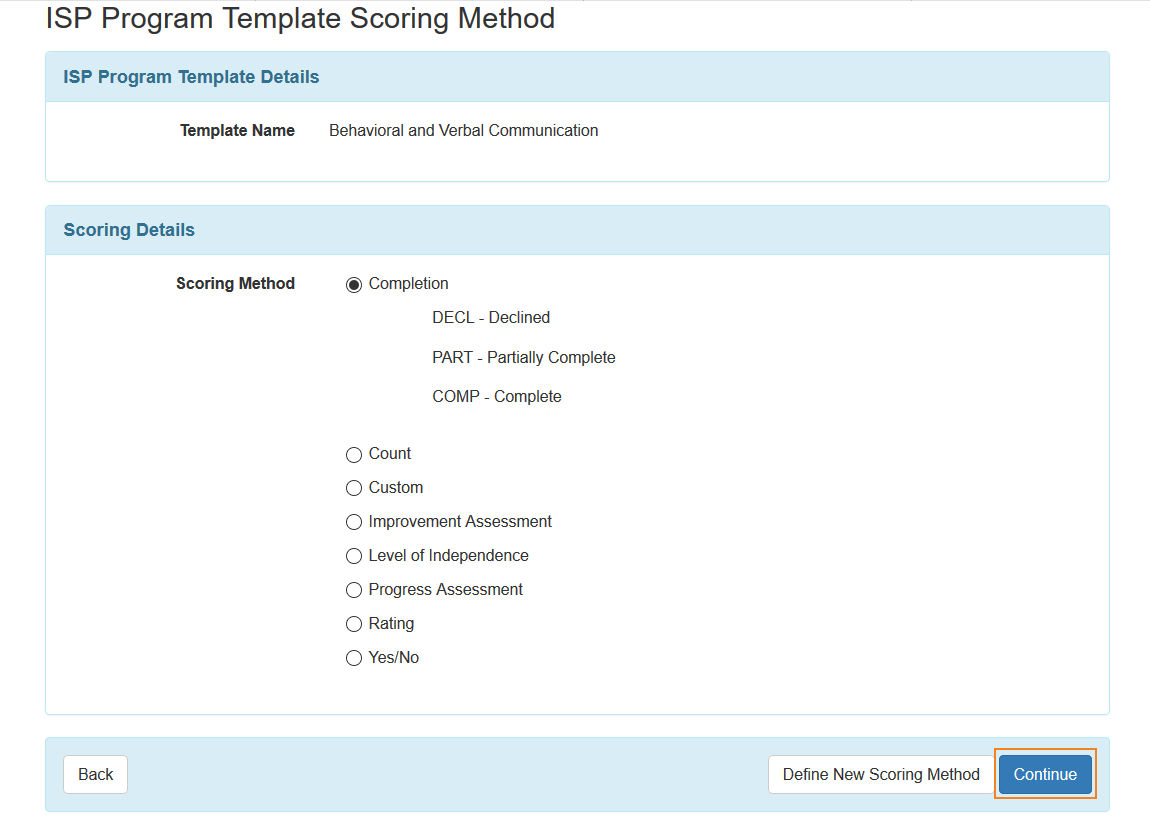
5. بعد تحديد طريقة تسجيل الدرجات ، سيتم ملء قسم تفاصيل الدرجات لبرنامج ISP (نموذج) بالتفاصيل.
يمكن للمستخدمين تحديد تعليقات تسجيل المهام من خيار القائمة المنسدلة.
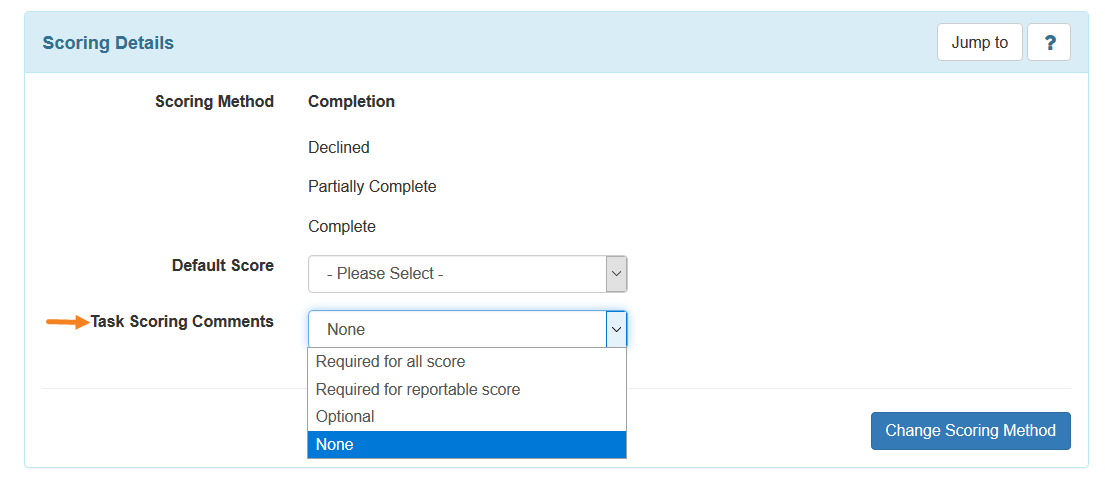
6.(لإضافة مهام لهذا القالب ، انقر فوق الزر “إضافة” ضمن قسم المهام (المهام

7.بعد ذلك ، في صفحة المهمة ، أدخل اسم المهمة ووصف المهمة للمهمة.
لإضافة المزيد من المهام بعد حفظ المهمة الحالية ، انقر فوق الزر “إضافة أخرى” ، أو إذا كنت قد انتهيت من إضافة المهام ، فانقر فوق الزر “متابعة”.
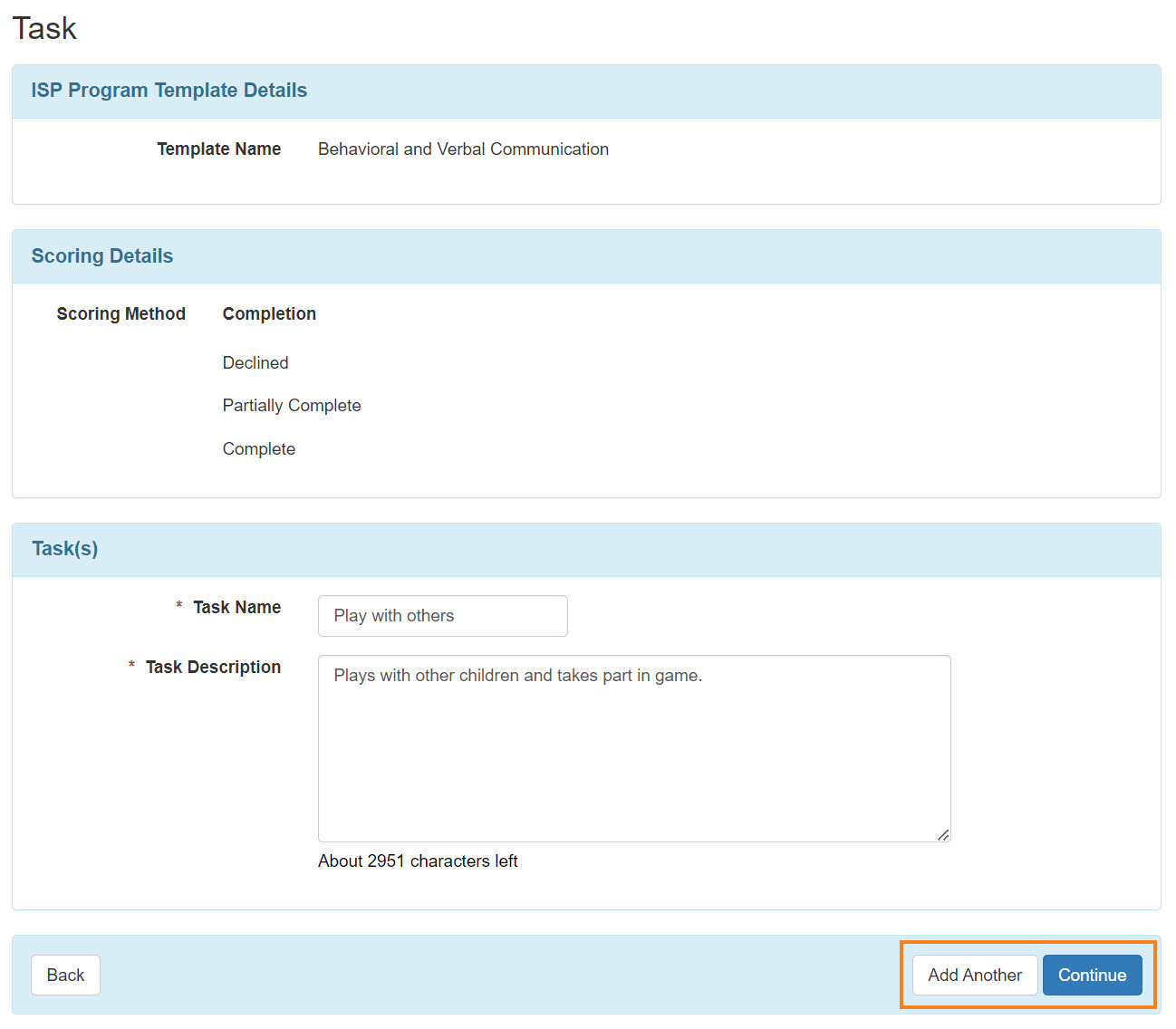
8.ستتم إضافة المهمة ضمن قسم المهام في القالب.
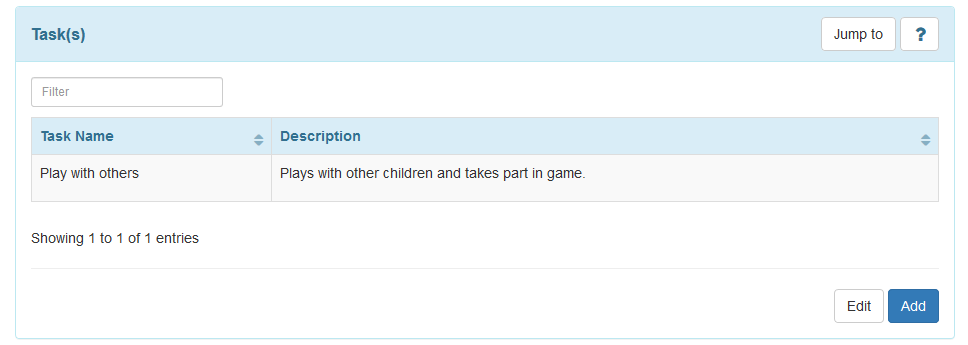
9.في قسم “التفاصيل الأخرى” ، حدد الخيارات المناسبة ذات الصلة بنموذج برنامج ISP. يمكن تعديل الخيارات لاحقًا عند تطبيق القالب على الفرد.
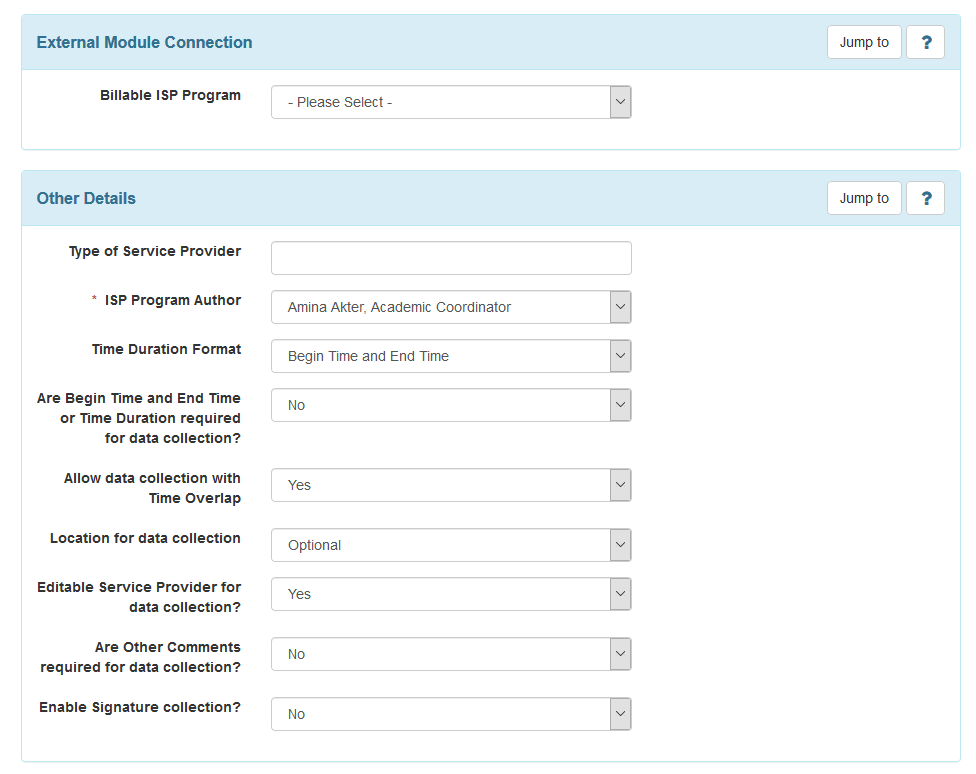
10.في قسم “التفاصيل الأخرى” ، حدد الخيارات المناسبة ذات الصلة بنموذجيمكنك إضافة أو مسح أي ملف أو صورة لهذا النموذج من خلال النقر على الأزرار المناسبة المتوفرة في قسم “الملفات والصور”.
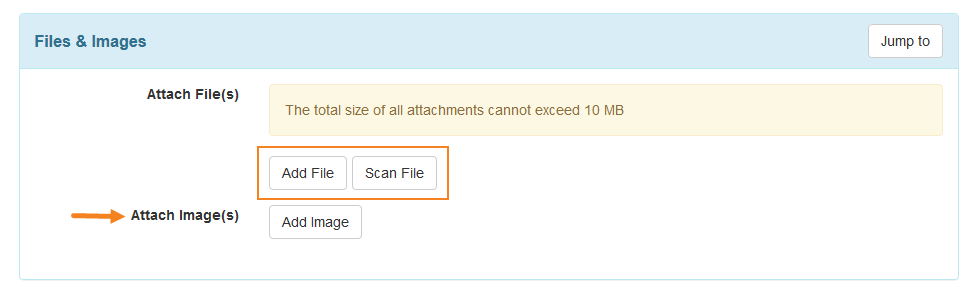
11.إذا كنت بحاجة إلى العمل على النموذج لاحقًا ، فانقر فوق الزر “حفظ” لحفظ هذا القالب في مسودات قوالب برنامج ISP. إذا كنت قد انتهيت ، يمكنك النقر فوق الزر موافقة لإضافة هذا القالب إلى قوالب ISP المنشورة. بمجرد الموافقة على النموذج لا يمكنك تحرير القالب.

12.في قسم “التفاصيل الأخرى” ، حدد الخيارات المناسبة ذات الصلة بنموذجسوف تتلقى رسالة النجاح التالية بعد حفظ النموذج.

أو ستصلك رسالة النجاح التالية بعد الموافقة على النموذج.

ستجد النموذج المحفوظ في خيار المسودة بجانب مكتبة قوالب برنامج ISP ضمن علامة التبويب الفردية.
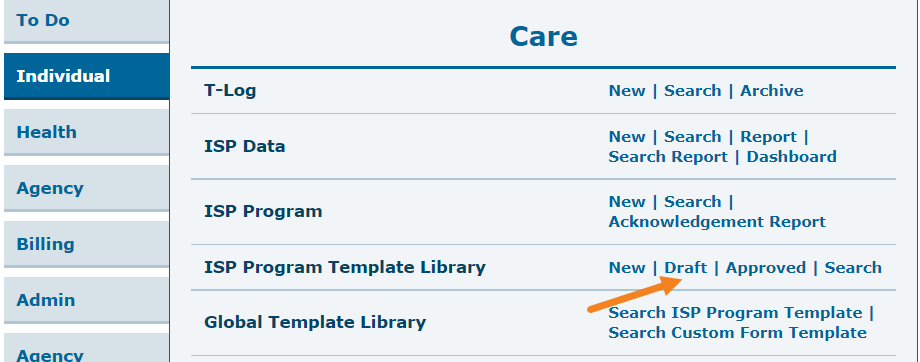
ستجد النموذج المعتمد في خيار معتمد بجانب مكتبة قوالب برنامج ISP ضمن علامة التبويب الفردية.